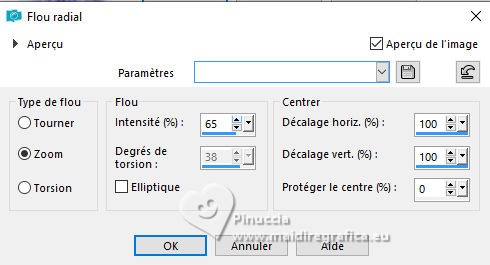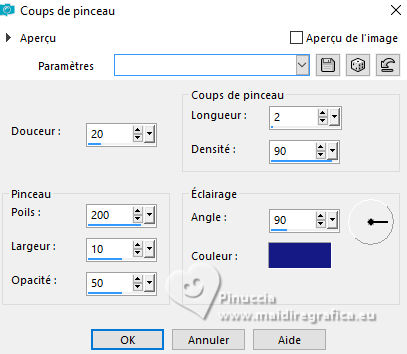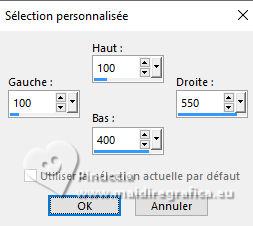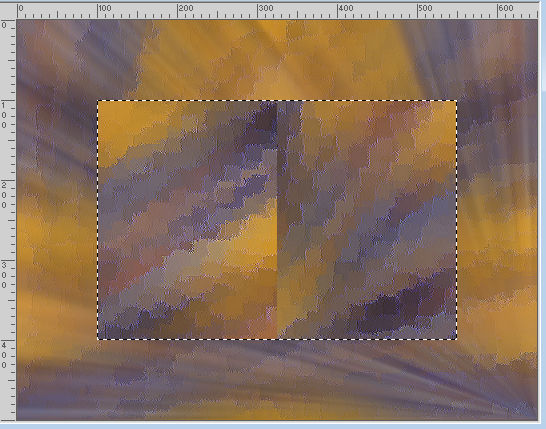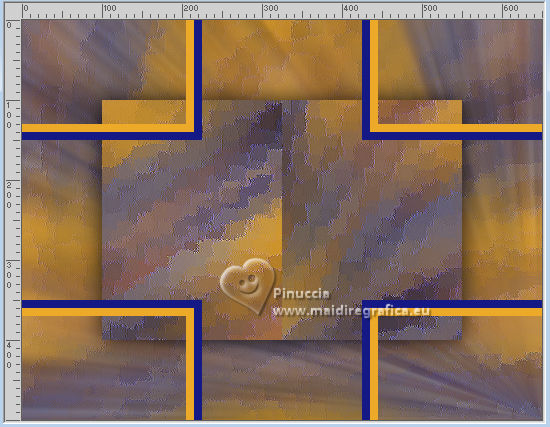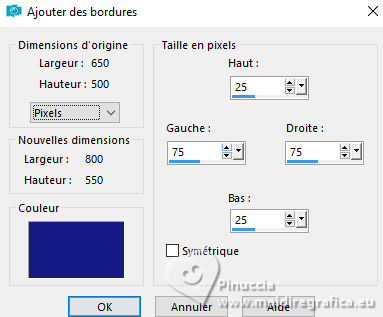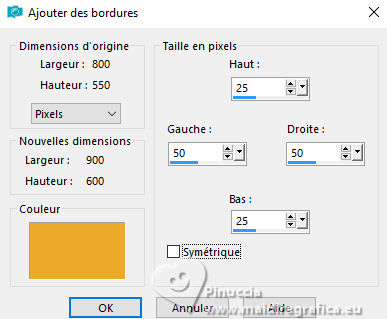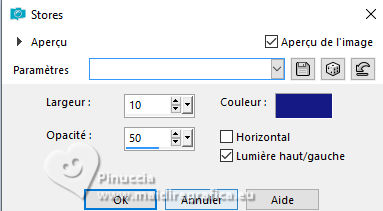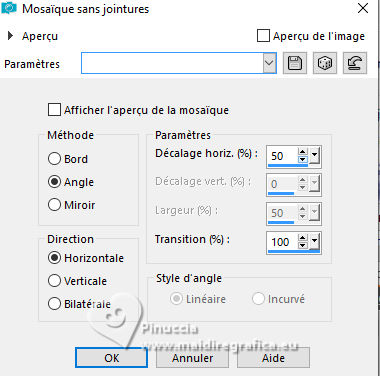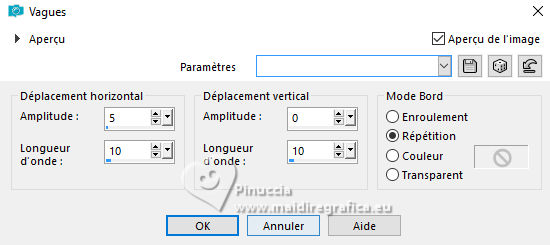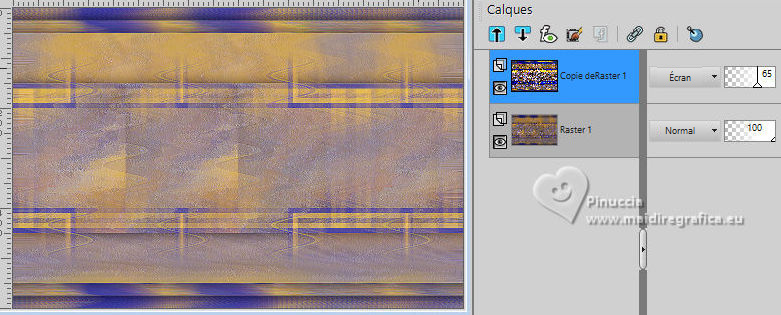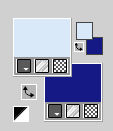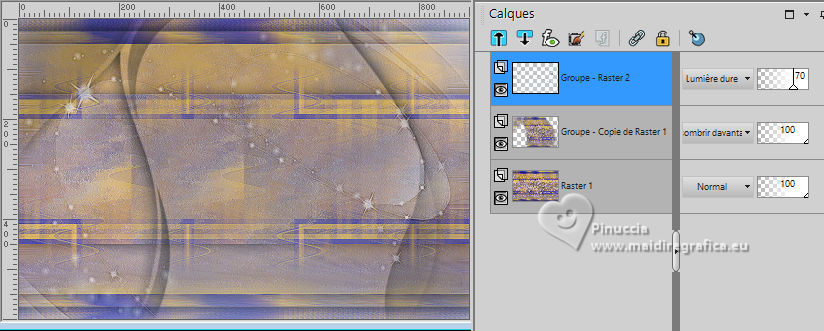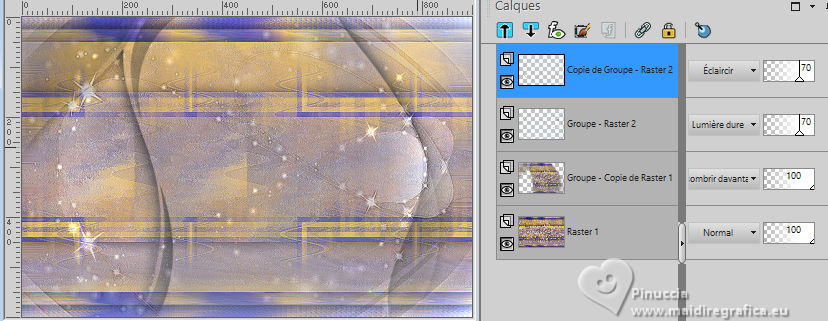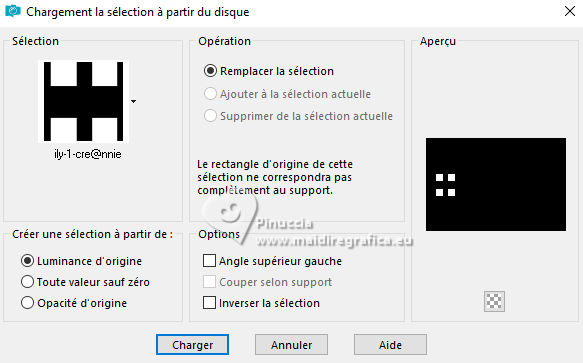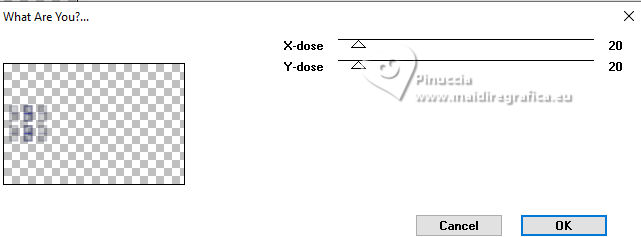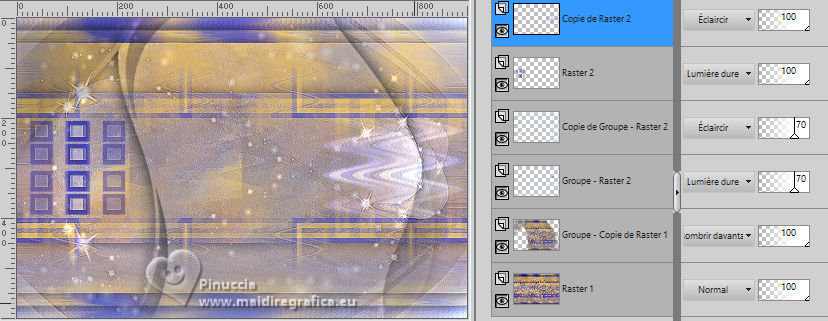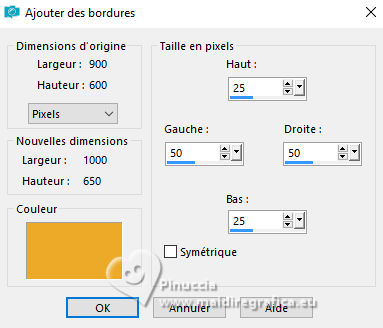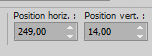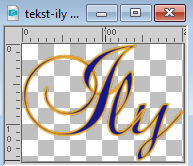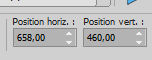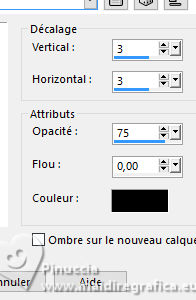|
ILY
 Version française Version française

Merci Annie pour la permission de traduire tes tutoriels

Ce tutoriel a été créé avec PSPS2020 et traduit avec PSPX7 , mais il peut également être exécuté avec les autres versions.
Suivant la version utilisée, vous pouvez obtenir des résultats différents.
Depuis la version X4, la fonction Image>Miroir a été remplacée par Image>Renverser horizontalement,
et Image>Renverser avec Image>Renverser verticalement.
Dans les versions X5 et X6, les fonctions ont été améliorées par la mise à disposition du menu Objets.
Avec la nouvelle version X7, nous avons encore Image>Miroir et Image>Renverser/Retourner, mais avec nouvelles différences.
Voir les détails à ce sujet ici
Certaines dénominations ont changées entre les versions de PSP.
Les plus frequentes dénominations utilisées:

 Traduction en italien ici Traduction en italien ici
 vos versions ici vos versions ici
Nécessaire pour réaliser ce tutoriel:

Pour le tube et les masques merci Jeanne et Narah.
(Les sites des créateurs du matériel utilisé ici)
Modules Externes
consulter, si nécessaire, ma section de filtre ici
Filters Unlimited 2.0 ici
Toadies - What are you ici
Simple - Half Wrap ici
Simple - Left Right Wrap (Bonus) ici
Filtres Toadies et Simple peuvent être utilisés seuls ou importés dans Filters Unlimited.
voir comment le faire ici).
Si un filtre est fourni avec cette icône,  on est obligé à l'importer dans Unlimited on est obligé à l'importer dans Unlimited

en fonction des couleurs utilisées, vous pouvez changer le mode mélange et l'opacité des calques.

Placer la sélection dans le dossier Sélections.
Ouvrir les masques dans PSP et les minimiser avec le reste du matériel.
1. Ouvrir une nouvelle image transparente 650 x 500 pixels.
2. Placer en avant plan la couleur claire #ecaa29,
et en arrière plan la couleur foncée #171a86.
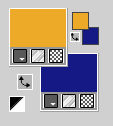
Remplir  l'image transparente avec la couleur d'avant plan. l'image transparente avec la couleur d'avant plan.
3. Sélections>Sélectionner tout.
Ouvrir le tube jeanne_women_Claire_08_06_2022 
Effacer le watermark et Édition>Copier.
Minimiser le tube.
Revenir sur votre travail et Édition>Coller dans la sélection.
Sélections>Désélectionner tout.
4. Effets>Effets d'image>Mosaïque sans jointures, par défaut.

5. Réglage>Flou>Flou radial.
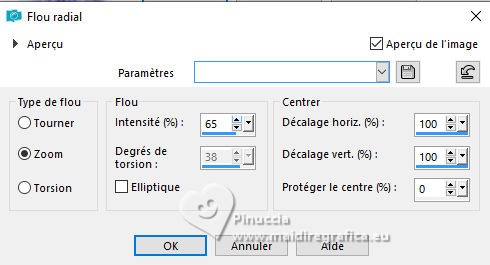
6. Calques>Dupliquer.
Effets>Effets de traits ou Effets Art Média>Coups de pinceau, couleur d'arrière plan.
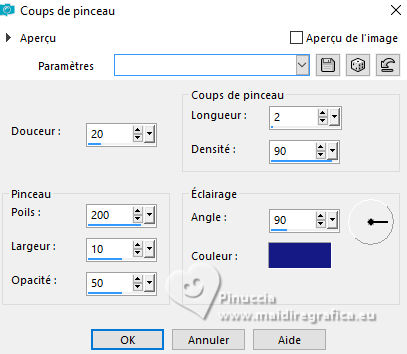
7. Effets>Effets de bords>Accentuer.
Réduire l'opacité de ce calque à 50%.
Image>Miroir.
8. Activer l'outil Sélection 
(peu importe le type de sélection, parce que avec la sélection personnalisée vous obtenez toujours un rectangle),
cliquer sur Sélection personnalisée 
et setter ces paramétres.
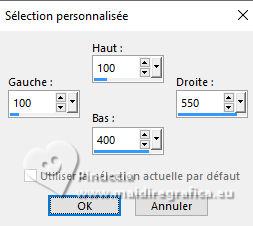
Sélections>Transformer la sélection en calque.
9. Effets>Modules Externes>Simple - Left Right Wrap.
Cet effet travaille sans fenêtre; résultat
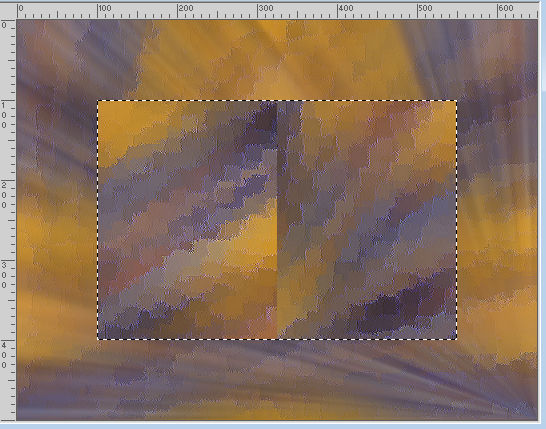
10. Effets>Effets 3D>Ombre portée, couleur noire.

11. Calques>Nouveau calque raster.
Remplir  avec la couleur d'arrière plan. avec la couleur d'arrière plan.
12. Sélections>Modifier>Contracter - 10 pixels.
Presser CANC sur le clavier 
13. Remplir  la sélection avec la couleur d'avant plan. la sélection avec la couleur d'avant plan.
Sélections>Modifier>Contracter - 10 pixels.
Presser CANC sur le clavier.
Sélections>Désélectionner tout.
14. Effets>Modules Externes>Simple - Half Wrap.
Cet effet travaille sans fenêtre; résultat
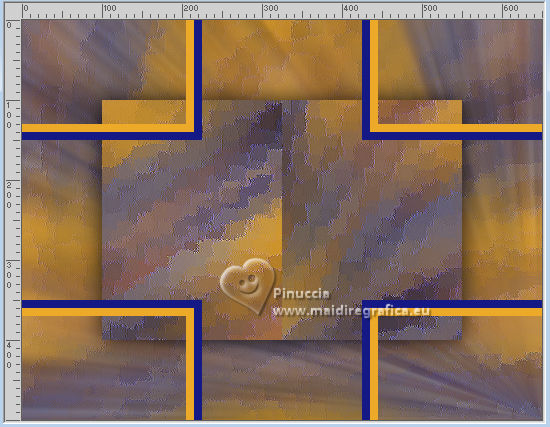
15. Effets>Effets d'image>Mosaïque sans jointures, comme précédemment.

16. Sélections>Sélectionner tout.
Image>Ajouter des bordures, symétrique décoché, couleur d'arrière plan.
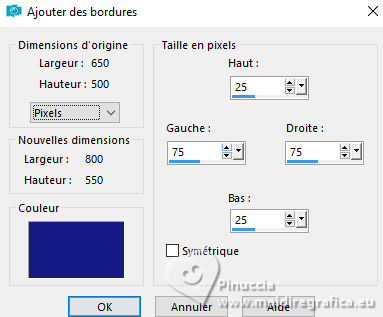
17. Effets>Effets d'image>Mosaïque sans jointures, comme précédemment.

18. Sélections>Inverser.
Effets>Effets de distorsion>Vent - vers la gauche, intensité 100.

Effets>Effets de bords>Accentuer davantage.
19. Sélections>Inverser.
Effets>Effets 3D>Ombre portée, comme précédemment.
Sélections>Désélectionner tout.
20. Effets>Effets d'image>Mosaïque sans jointures.

21. Sélections>Sélectionner tout.
Image>Ajouter des bordures, symétrique décoché, couleur d'avant plan.
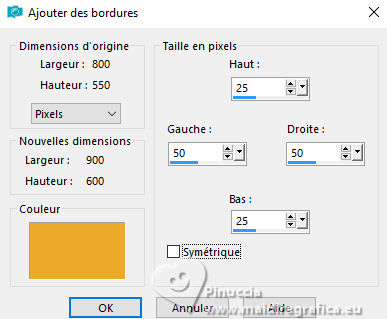
22. Édition>Copier.
23. Sélections>Inverser.
Édition>Coller dans la sélection
24. Effets>Effets de textures>Stores, couleur d'arrière plan.
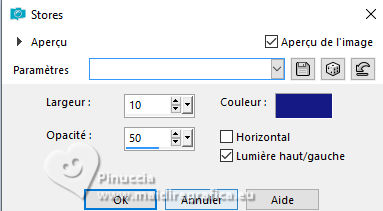
25. Sélections>Inverser.
Effets>Effets 3D>Ombre portée, comme précédemment.
Sélections>Désélectionner tout.
27. Effets>Effets d'image>Mosaïque sans jointures, comme précédemment.

28. Effets>Effets d'image>Mosaïque sans jointures.
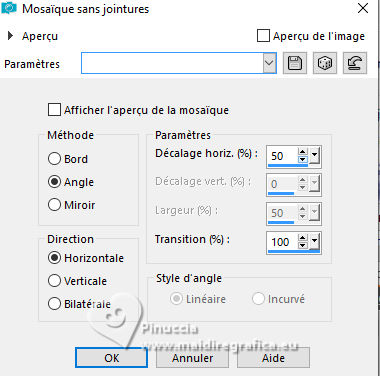
29. Calques>Dupliquer.
Effets>Effets de distorsion>Vagues.
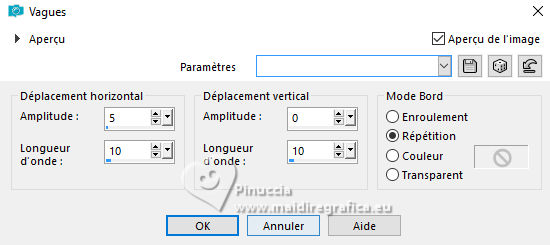
Effets>Effets de bords>Accentuer davantage.
30. Placer ce calque en mode Écran et réduire l'opacité à 65%.
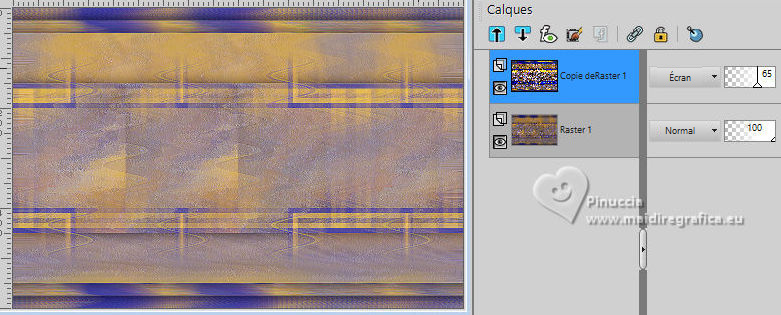
31. Calques>Fusionner>Fusionner le calque de dessous.
32. Calques>Dupliquer.
33. Calques>Nouveau calque de masque>A partir d'une image.
Ouvrir le menu deroulant sous la fenêtre d'origine et vous verrez la liste des images ouvertes.
Sélectionner le masque Narah_mask_1482.

Calques>Fusionner>Fusionner le groupe.
34. Effets>Effets 3D>Ombre portée, comme précédemment.
35. Placer le calque en mode Assombrir davantage.
36. Placer en avant plan une couleur différente: #dae9fa.
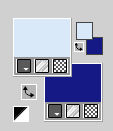
37. Calques>Nouveau calque raster.
Remplir  le calque avec la nouvelle couleur d'avant plan. le calque avec la nouvelle couleur d'avant plan.
38. Calques>Nouveau calque de masque>A partir d'une image.
Ouvrir le menu deroulant sous la fenêtre d'origine
et sélectionner le masque Narah_mask_0821.

Calques>Fusionner>Fusionner le groupe.
Effets>Effets de bords>Accentuer davantage.
39. Placer le calque en mode Lumière dure et réduire l'opacité à 70%.
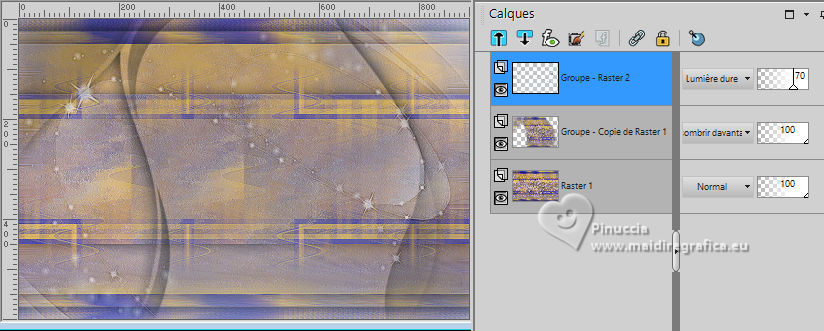
40. Calques>Dupliquer.
Image>Renverser.
Placer le calque en mode Éclaircir.
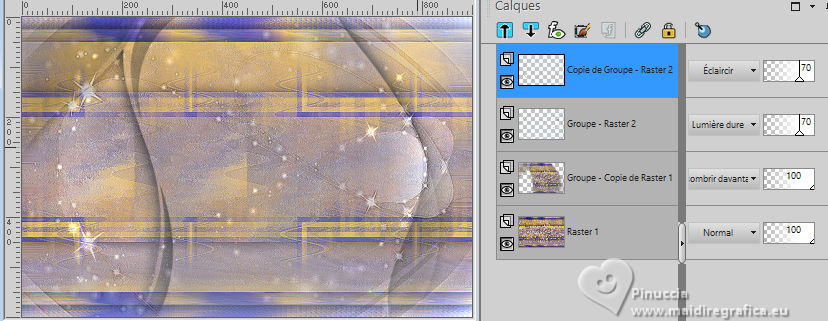
41. Calques>Nouveau calque raster.
Sélections>Charger/Enregistrer une sélection>Charger à partir du disque.
Chercher et charger la sélection ily-1-cre@nnie.
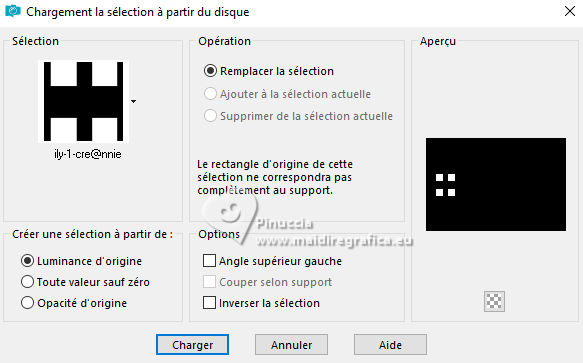
42. Remplir  la sélection avec la couleur d'arrière plan. la sélection avec la couleur d'arrière plan.
Sélections>Modifier>Contracter - 10 pixels.
Remplir  la sélection avec la couleur d'avant plan. la sélection avec la couleur d'avant plan.
Sélections>Désélectionner tout.
43. Effets>Modules Externes>Toadies - What are you, par défaut.
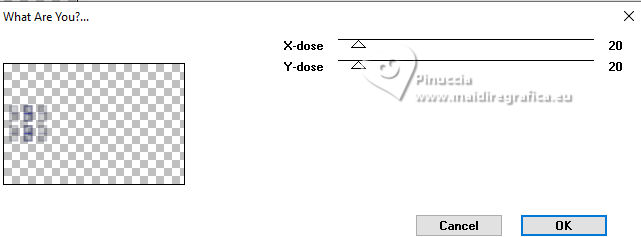
44. Effets>Effets de bords>Accentuer davantage.
45. Placer le calque en mode Lumière dure.
46. Calques>Dupliquer.
Effets>Effets de distorsion>Vent - vers la droite, intensité 100.

47. Image>Miroir.
Image>Rotation libre - 90 degrés à droite.

48. Effets>Effets de distorsion>Vagues, comme précédemment.
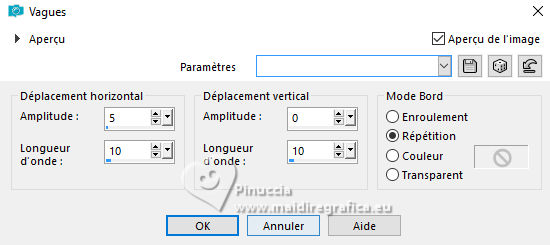
49. Placer le calque en mode Éclaircir.
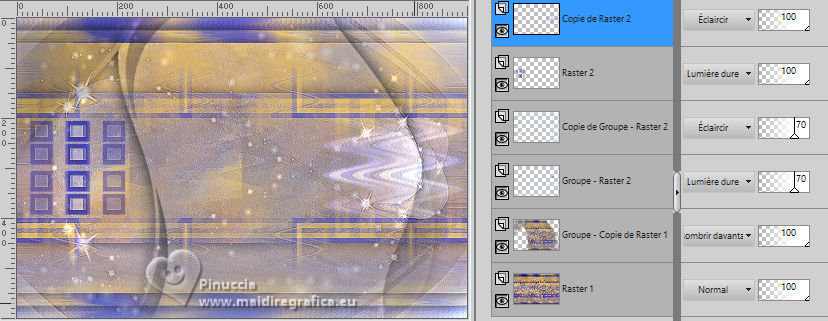
50. Sélections>Sélectionner tout.
Image>Ajouter des bordures, comme précédemment.
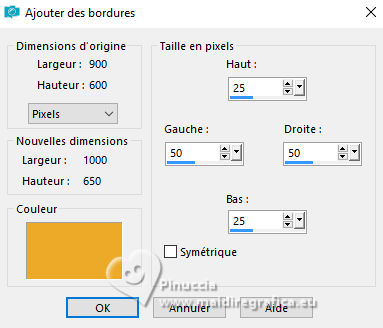
51. Effets>Effets d'image>Mosaïque sans jointures, par défaut.

52. Sélections>Inverser.
Effets>Effets Art Média ou Effets de traits>Coups de pinceau, comme précédemment.
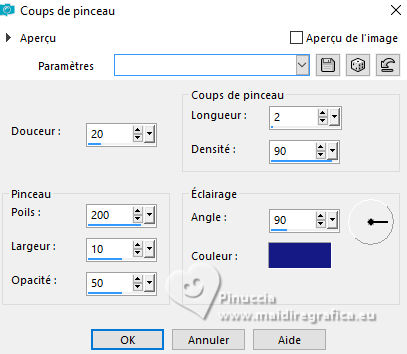
Effets>Effets de bords>Accentuer.
53. Sélections>Inverser.
Effets>Effets 3D>Ombre portée, comme précédemment.
Sélections>Désélectionner tout.
54. Activer à nouveau le tube jeanne_Women_Clarice_08_06_2022 et Édition>Copier.
Revenir sur votre travail et Édition>Coller comme nouveau calque.
Image>Redimensionner, à 90%, redimensionner tous les calques décoché.
55. Touche K pour activer l'outil Sélecteur 
et placer Position horiz.: 249,00 et Position vert: 14,00.
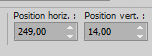
56. Effets>Effets 3D>Ombre portée, comme précédemment.
57. Ouvrir le tube tekst-ily 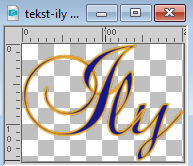
Édition>Copier.
Revenir sur votre travail et Édition>Coller comme nouveau calque.
Placer Position horiz.: 658,00 et Position vert.: 460,00.
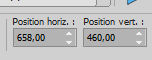
58. Effets>Effets 3D>Ombre portée, couleur noire.
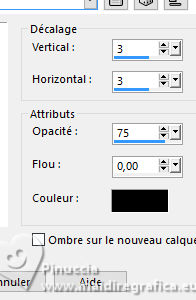
Touche M pour désélectionner l'outil.
59. Signer votre travail sur un nouveau calque.
60. Image>Ajouter des bordures, 1 pixel, symétrique, couleur d'arrière plan.
61. Image>Redimensionner, 800 pixels de largeur, redimensionner tous les calques décoché.
62. Enregistrer en jpg.
Pour le tube de cette version merci NaiseM


Si vous avez des problèmes, ou des doutes, ou vous trouvez un link modifié, ou seulement pour me dire que ce tutoriel vous a plu, vous pouvez m'écrire.
16 Septembre 2023

|
 Version française
Version française



 Traduction en italien
Traduction en italien  vos versions
vos versions 


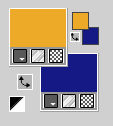
 l'image transparente avec la couleur d'avant plan.
l'image transparente avec la couleur d'avant plan.